Lay-out - Factuur template aanpassen met de lay-out editor
In dit artikel
Het is in Rompslomp mogelijk om de lay-out van jouw factuur naar wens aan te passen met onze handige lay-out template editor. Zo kan je jouw facturen in jouw eigen huisstijl via Rompslomp versturen. In dit artikel laten we zien hoe je de tekstblokken, je logo en de marges van de pagina kunt aanpassen met de lay-out editor in Rompslomp.
Voor nog meer geavanceerde aanpassingen, kan je ook CSS gebruiken om de lay-out aan te passen
Hoe pas je je factuur lay-out aan
- Ga naar instellingen (klik in het bovenste menu op je bedrijfsnaam en vervolgens op instellingen).
- Ga daar naar het tabblad "Lay-out", je ziet daar de verschillende factuur lay-outs. Er staat al een standaard lay-out in die je kunt aanpassen.
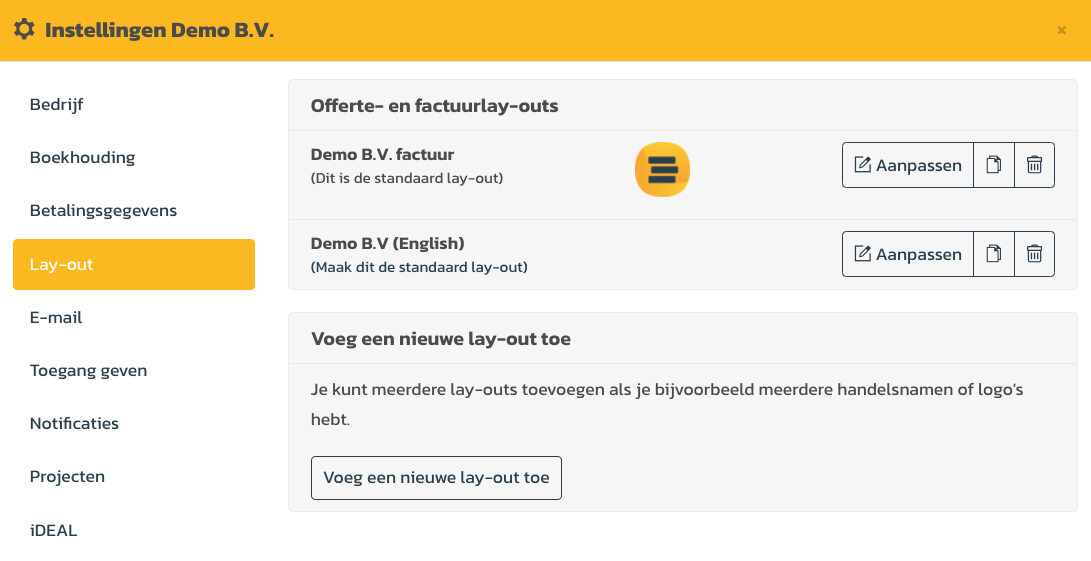
- klik op aanpassen en je er opent een nieuw scherm waarop een voorbeeld factuur te zien is.
Logo aanpassen
Klik bovenin het menu op 'upload een logo' om je logo toe te voegen.

Lees hier hoe je je logo toevoegt op je factuur
Briefpapier uploaden
Klik bovenin het menu op 'upload briefpapier' om je briefpapier toe te voegen.

Lees hier hoe je briefpapier toevoegt aan je factuur
Marges aanpassen
Als je briefpapier hebt geupload, kan het voorkomen dat de tekst op de pagina door je briefpapier heen loopt. Pas de marges aan om ervoor te zorgen dat de tekst op je factuur lager of hoger begint.

Tekstblokken/logo verplaatsen
Om de verschillende elementen in de factuur te verplaatsen, ga je met je muis op de betreffende tekstblokken staan. Er verschijnt een rood stippellijntje om het element. Nu kan je klikken en wordt de stippellijn groen. Als je je muis ingedrukt houdt, kan je het blok verplaatsen naar elke gewenste plek op de factuur.
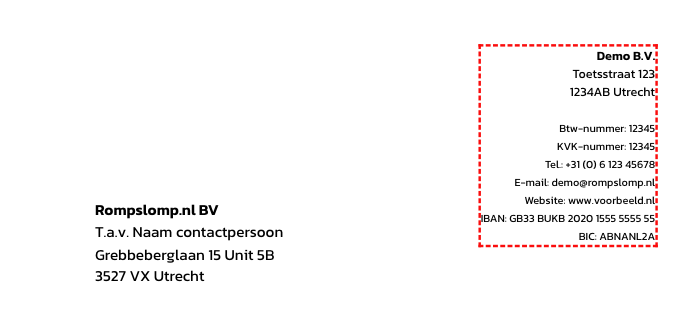
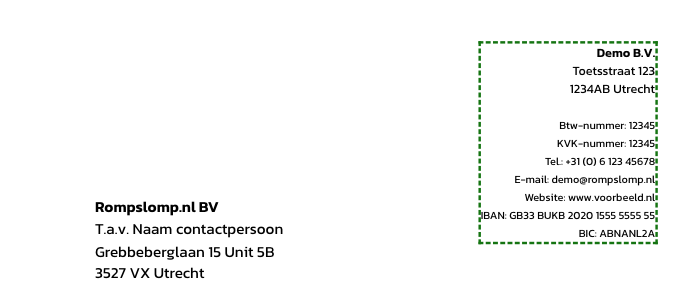
Inhoud van het tekstblok aanpassen
Bovenin vind je een menu, waarmee je verschillende aanpassingen in het tekstblok kan doen. Hier pas je de grootte van het tekstblok mee aan door op het plusje of minnetje te klikken:


Hier pas je de uitlijning van de tekst in het blok mee aan (links, gecentreerd, rechts)

Hiermee maak je alle aanpassingen die je hebt gedaan voor het tekstblok in 1 keer ongedaan
